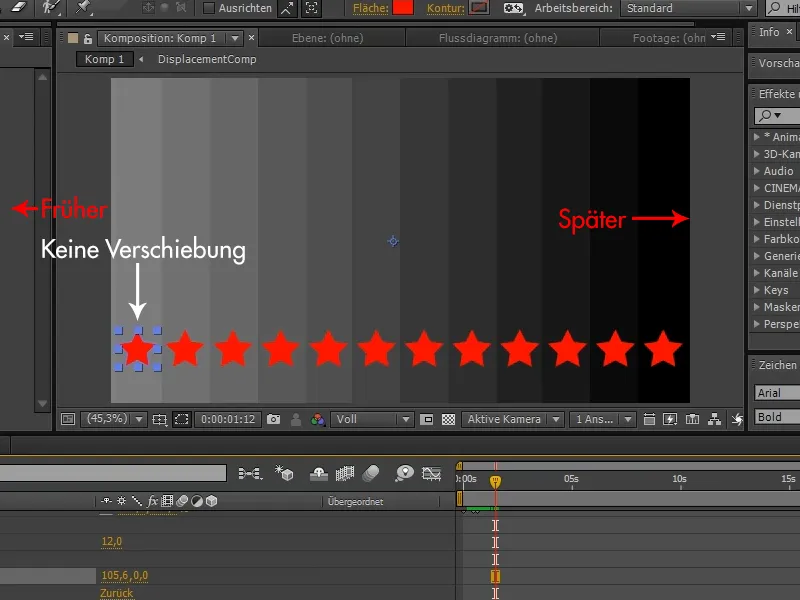Nogle effekter har After Effects haft i sin trickkiste i lang tid, men næsten ingen bruger dem, fordi man måske ikke har forstået funktionen eller ikke har fundet en nyttig anvendelse til den.
Der er dog nogle funktioner, der er meget nyttige og har potentiale - en af dem er tidsforskydning.
I eksemplet opretter vi nu et stjerneformlag, hvor vi ved at gå til Tilføj>Forstærker kan duplikere stierne vilkårligt mange gange.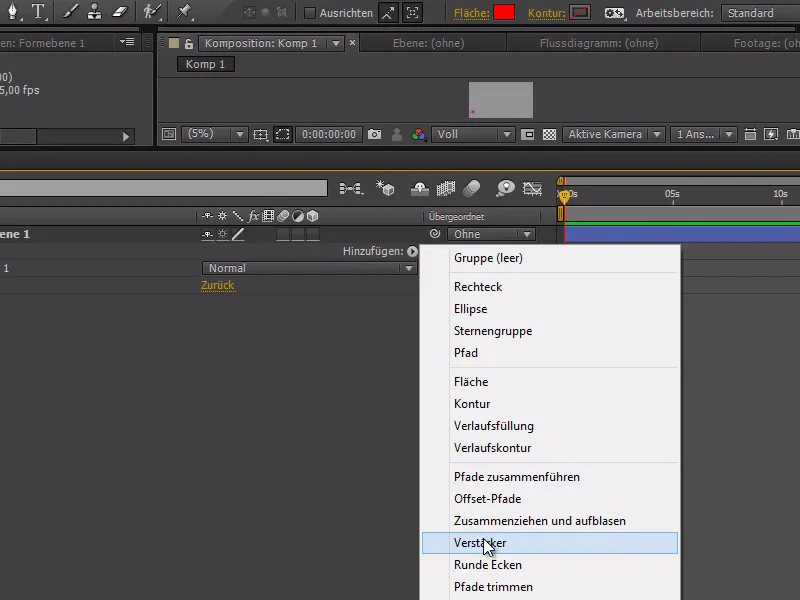
I vores eksempel kan vi i Forstærkeren angive Kopier til 12.
Vi har også muligheden for at indstille både afstanden mellem stjernerne og skabe en slags stjernetrappe ved at skifte Position.
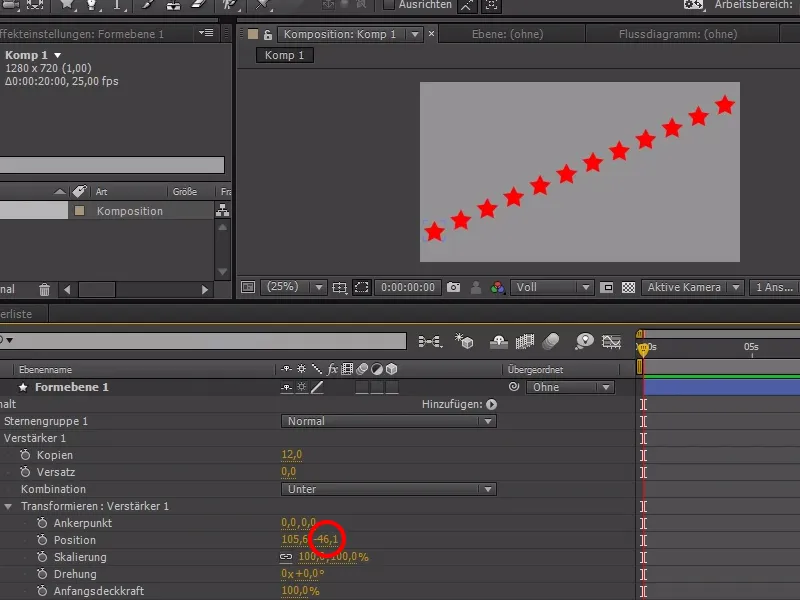
I stjernegruppen kan vi nu justere alle stjerners skalering og oprette animationen.
Vi starter med 0%, opretter en nøgleframe, går lidt længere, og gentager disse trin med 120% og 100%.
På den måde burde alle stjerner "poppe op" samtidigt.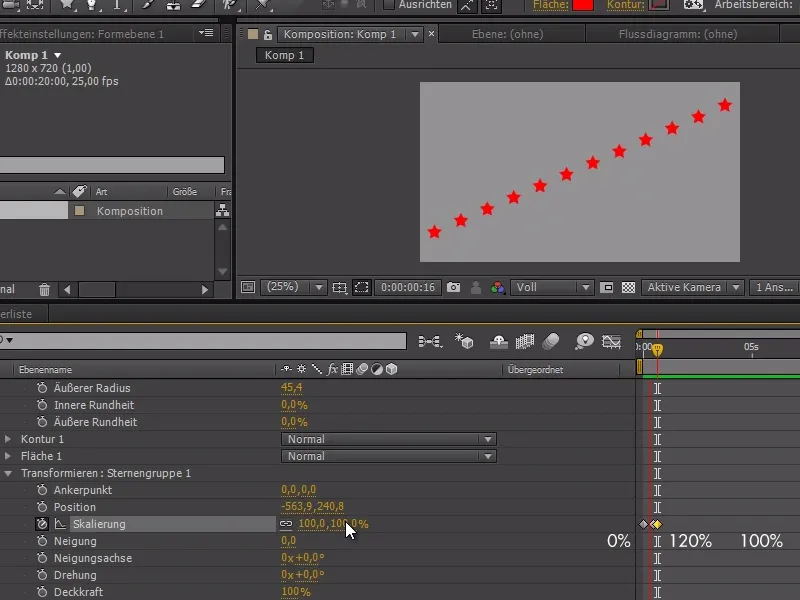
Men nu vil vi have, at stjernerne popper op en efter en.
For at opnå dette kan vi nu med et dobbeltklik på Rektangelet værktøjet først oprette en rektangel med et område og ændre tilstanden til Lineær gradient, der går fra venstre til højre og dermed fra hvid til sort.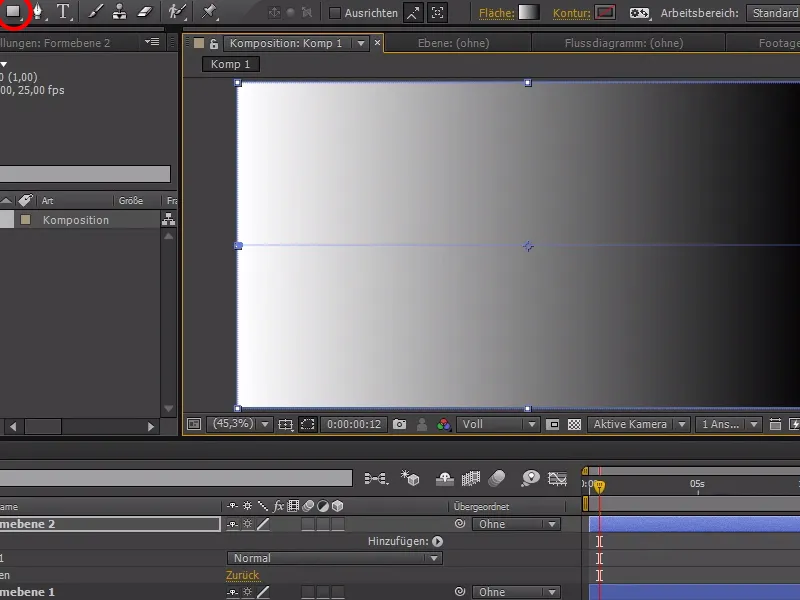
Via Effekter>Stilisering>Farvetoner kan vi opdele gradienten i lige så mange trin som stjerner.
I dette eksempel altså 12 trin - det er vigtigt, at hver stribe har en stjerne.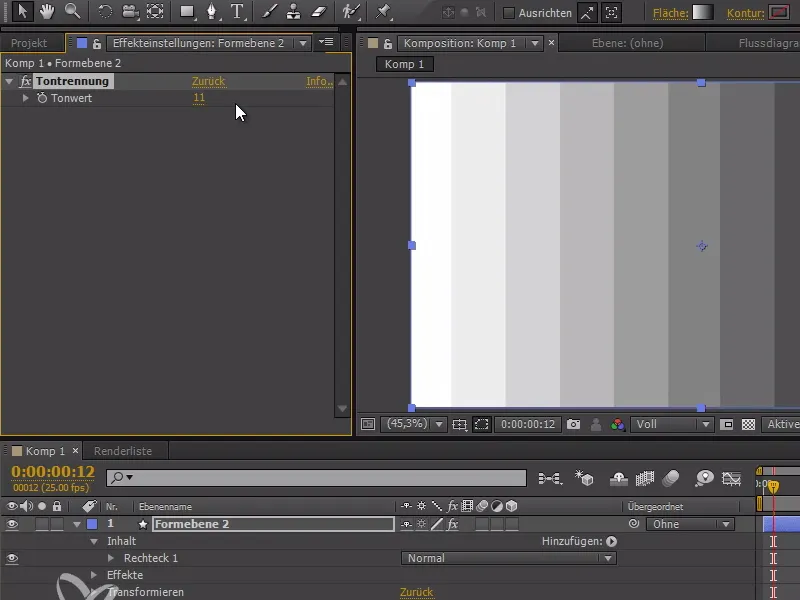
Hvis vi reducerer Gennemsigtigheden på gradientlaget, kan vi nu se stjernerne og bedre sikre, at stjernerne er pænt placeret i deres respektive striber. Måske skal man redigere gradienten lidt eller øge/reducere farvetonopdelingen lidt.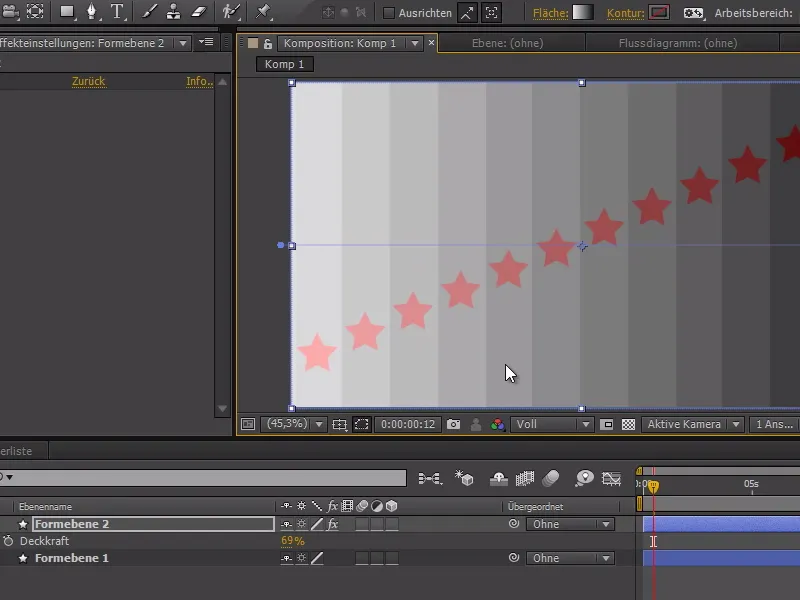
Vi sætter igen Gennemsigtigheden til 100% og kan oprette en subkomposition ved at trykke Ctrl+Shift+C.
Vi kalder det hele "DisplacementComp".
Vi placerer nu subkompositionen under stjerne-laget og skjuler den.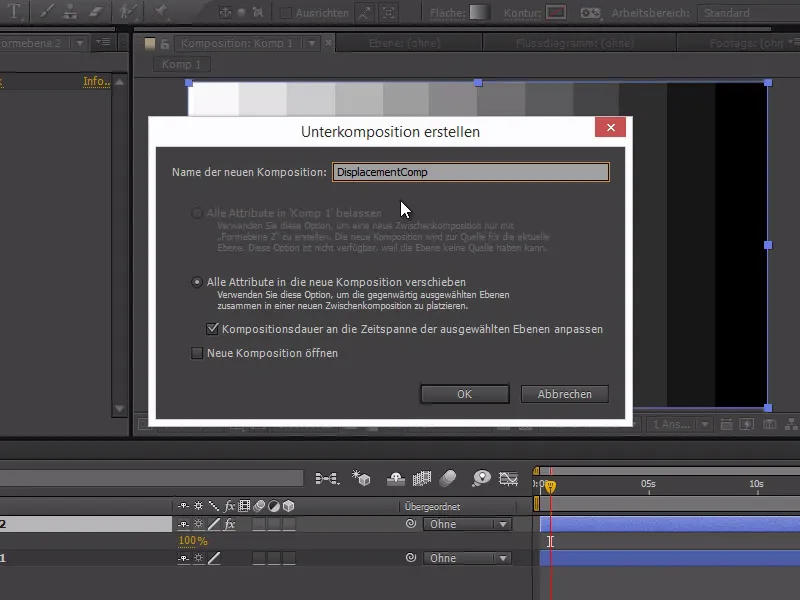
Vi opretter en ny justeringslag ved at højreklikke og anvende effekten Tid>Tidsforskydning.
Vi vælger vores "DisplacementComp" som Forskydningslag.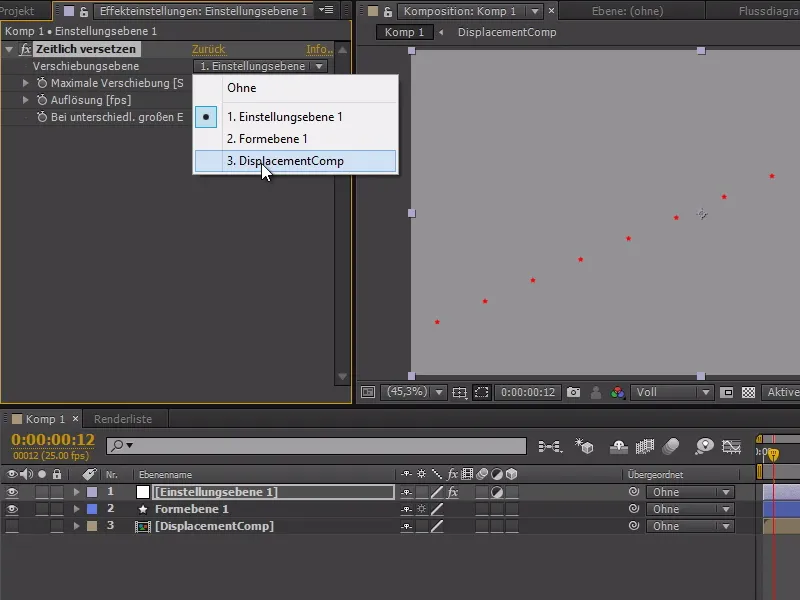
Når vi nu afspiller animationen, vil stjernerne poppe op en efter en.
Men først fra midten ved grå - for at rette dette, skal vi blot ændre udgangen af Lys i "DisplacementComp" til 128,0 ved hjælp af en Tonekorrektion (under Effekter>Farvekorrektion), så det hvide nu er en 50% grå.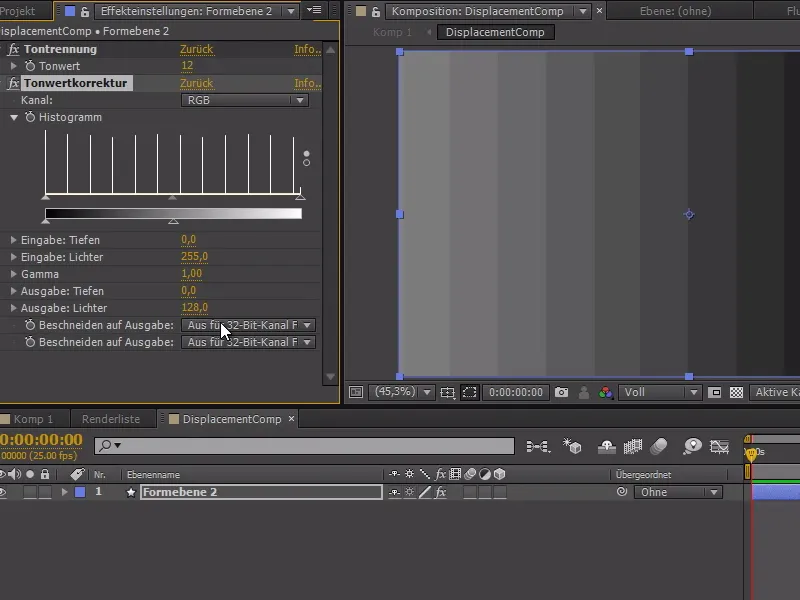
Når vi nu afspiller animationen, vil stjernerne "poppe" som ønsket fra start til slut. Da op-plopningen ikke kommer godt frem, ændrer vi den maksimale størrelse til 110. Vi skal blot sikre, at stjernerne ikke forlader deres striber.
I Tidsforskydnings-vinduet kan vi også bestemme en Maksimal forskydning: Jo mindre eller større værdien er, jo hurtigere eller langsommere vil stjernerne poppe op sidst efter hinanden.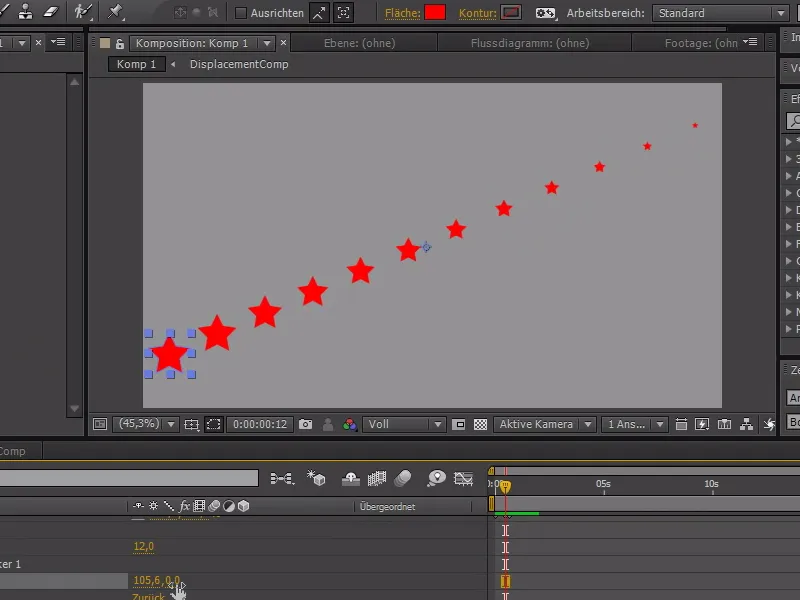
På denne måde kan vi ved at bruge Forstærkeren i formlagene tidsforskyde objekter ved simpelthen at oprette en "DisplacementComp", der har forskellige gråtoner pr. kolonne. Disse gråtoner skaber forskydningen. 50% grå står for ingen tidsmæssig forskydning. Sort står for maksimal forskydning, og hvid står for forskydningen i den modsatte retning.
Hvis I kun ønsker en forskydning i én retning, skal I derfor vælge mellemgrå til sort. Så får I let tidsforskydede animationer på forskellige steder i billedet.